Steam – популярная игровая платформа, которая уже давно завоевала сердца многих геймеров со всего мира. Однако могут возникнуть ситуации, когда доступ к аккаунту теряется по разным причинам: забывание пароля, взлом аккаунта или утеря учетных данных. В таких случаях важно правильно и оперативно восстановить доступ, чтобы сохранить свои достижения и игры. В этой подробной инструкции мы расскажем, как вернуть доступ к своему аккаунту Steam.
1. Восстановление пароля. Если вы забыли свой пароль, первым шагом является переход на страницу входа в аккаунт Steam. Нажмите на ссылку "Забыли пароль?" рядом с полем для ввода пароля. Далее вам будет предложено ввести адрес электронной почты, который вы использовали при регистрации аккаунта. После этого вы получите письмо с инструкцией по восстановлению пароля.
2. Восстановление от учетной записи Steam Guard. Steam Guard – это дополнительный уровень защиты аккаунта, который требует ввода специального кода для входа на новом устройстве. Если вы потеряли устройство или удаленно его очистили, и у вас включен Steam Guard, то вам понадобится восстановить его. Для этого перейдите на страницу поддержки Steam, выберите раздел "Steam Guard", а затем щелкните по ссылке "У меня нет кода доступа". Следуйте инструкциям на странице, чтобы подтвердить свое участие в коммунике Steam и восстановить доступ.
3. Восстановление учетных данных от взломанного аккаунта. Если ваш аккаунт был взломан, важно немедленно принять меры для его восстановления. Перейдите на страницу поддержки Steam и выберите раздел "Потерянный/взломанный аккаунт". Затем следуйте инструкциям на странице, чтобы заполнить форму для восстановления аккаунта. Вам может понадобиться предоставить дополнительную информацию, чтобы доказать, что аккаунт принадлежит вам.
Помните, что восстановление доступа к аккаунту Steam в каждом конкретном случае может потребовать разных мероприятий и занимать разное время. Важно следовать инструкциям со страниц поддержки Steam и быть готовыми предоставить дополнительную информацию для подтверждения владения аккаунтом. И, конечно же, принимайте меры по обеспечению безопасности аккаунта, чтобы избежать проблем в будущем.
Как восстановить пароль аккаунта Steam
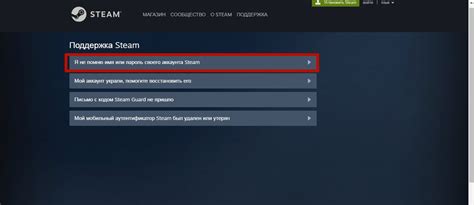
Первым шагом перейдите на главную страницу Steam, нажмите на ссылку "Войти" в правом верхнем углу экрана и выберите опцию "Забыли пароль?".
В открывшемся окне введите адрес электронной почты, связанный с вашим аккаунтом Steam, и нажмите кнопку "Далее".
На указанный вами адрес электронной почты будет отправлено письмо с инструкциями по восстановлению пароля. Откройте это письмо и следуйте указанным в нем инструкциям.
Восстановите доступ к своему аккаунту, создав новый пароль. Убедитесь, что новый пароль достаточно надежен (содержит большие и маленькие буквы, цифры и специальные символы) и запомните его.
Если вы не получили письмо с инструкциями по восстановлению пароля, проверьте папку "Спам" в почтовом ящике. Также убедитесь, что вы указали правильный адрес электронной почты при восстановлении аккаунта. Если проблема продолжает оставаться, свяжитесь со службой поддержки Steam для получения дальнейшей помощи.
Что делать, если забыли адрес электронной почты от аккаунта Steam
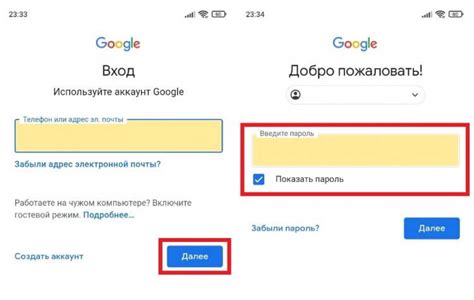
Вот несколько шагов, которые вы можете предпринять, чтобы восстановить доступ:
- Попробуйте вспомнить адрес электронной почты
Возможно, что адрес электронной почты, который вы использовали при создании аккаунта Steam, все еще хранится в вашем инбоксе или в другом месте. Попытайтесь вспомнить различные адреса электронной почты, которые вы могли использовать, и проверьте, есть ли у вас доступ к ним. - Проверьте сохраненную информацию на компьютере
Если вы использовали компьютер, где ранее был сохранен ваш адрес электронной почты от Steam, вы можете проверить сохраненные данные в вашем веб-браузере. Откройте браузер и найдите раздел с сохраненными паролями или автозаполнением. Возможно, что ваш адрес электронной почты будет там. - Обратитесь в службу поддержки Steam
Если вы все еще не можете вспомнить адрес электронной почты, связанный с вашим аккаунтом, вам следует обратиться в службу поддержки Steam. Они смогут оказать вам помощь и предоставить дополнительные инструкции по восстановлению доступа к вашему аккаунту. - Указывайте точную информацию при обращении
Когда вы связываетесь со службой поддержки Steam, убедитесь, что предоставляете точную информацию об аккаунте. Вам могут задать различные вопросы, чтобы убедиться, что вы действительно являетесь владельцем аккаунта. Постарайтесь помнить всю доступную информацию о вашем аккаунте, чтобы ускорить процесс восстановления доступа.
И помните, что самое главное - сохранять ваш адрес электронной почты, связанный с аккаунтом Steam, в безопасном месте. Это поможет вам избежать проблем с восстановлением доступа в будущем.
Как восстановить аккаунт Steam, если забыли ответ на секретный вопрос
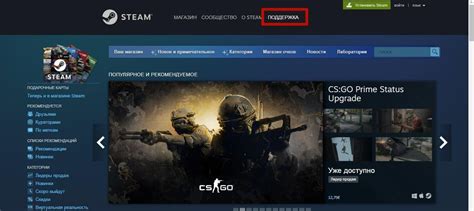
1. Первым шагом, перейдите на официальный сайт Steam и нажмите на кнопку "Войти". Затем выберите опцию "Забыли логин или пароль?".
2. В появившемся окне, выберите опцию "Забыли логин?". Здесь вам потребуется ввести адрес электронной почты, связанный с вашим аккаунтом Steam. Нажмите на кнопку "ПРОДОЛЖИТЬ".
3. Вам будет отправлено письмо на указанную электронную почту со ссылкой на восстановление аккаунта. Откройте письмо и следуйте инструкциям, указанным в нем.
4. Если у вас нет доступа к электронной почте, связанной с аккаунтом, вы можете попробовать восстановить доступ через службу поддержки Steam. Для этого перейдите на страницу "Поддержка" на официальном сайте Steam и выберите опцию "Аккаунт Steam". Заполните форму запроса, в которой укажите всю доступную информацию о вашем аккаунте. Чем больше информации вы предоставите, тем больше шансов на успешное восстановление аккаунта.
5. После отправки запроса в службу поддержки Steam, вам может потребоваться подождать некоторое время, пока специалисты рассмотрят ваше обращение и примут решение. Обычно это занимает от нескольких часов до нескольких дней.
6. Если ваши контактные данные в аккаунте Steam были обновлены, вы также можете использовать функцию блокировки аккаунта. Для этого вам понадобится доступ к электронной почте, указанной в аккаунте, а также доступ к телефону, связанному с аккаунтом. Следуйте инструкциям на официальном сайте Steam, чтобы использовать эту функцию.
Не забывайте о важности сохранения вашего аккаунта Steam. Всегда укажите актуальный адрес электронной почты и следите за безопасностью пароля. Также, регулярно делайте резервные копии вашей электронной почты и других важных данных, связанных с вашим аккаунтом Steam.
Как восстановить доступ к аккаунту Steam без подтверждения по электронной почте
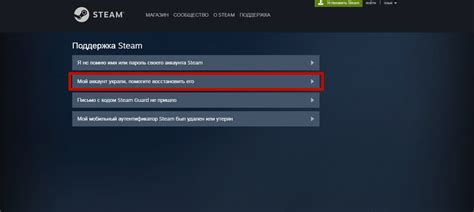
Иногда может возникнуть ситуация, когда вы не можете получить доступ к своему аккаунту Steam, а электронная почта, указанная при регистрации, недоступна или была безвозвратно удалена. В таком случае, не стоит паниковать, ведь у Steam есть другие способы восстановления доступа.
Вот шаги, которые помогут вам восстановить доступ к аккаунту Steam без подтверждения по электронной почте:
- Зайдите на официальный сайт Steam и нажмите на ссылку "Войти".
- В появившемся окне введите имя пользователя и пароль вашего аккаунта.
- Если Steam запросит подтверждение по электронной почте, нажмите на ссылку "Не получили письмо с подтверждением?".
- Выберите опцию "У меня больше нет доступа к этому адресу электронной почты".
- На следующей странице вам будет предложено указать свой актуальный адрес электронной почты. Введите данные и нажмите "Далее".
- Следуйте инструкциям, чтобы проверить вашу личность. Обычно Steam запрашивает данные о покупках в магазине, последних активностях на аккаунте и другие данные, чтобы удостовериться, что вы действительно являетесь владельцем аккаунта.
- После успешной проверки личности вы сможете сменить адрес электронной почты, а соответственно и востановить доступ к своему аккаунту Steam.
Если у вас нет доступа к электронной почте и недостаточно информации для проверки личности, вам придется обратиться в службу поддержки Steam. Предоставьте им как можно больше информации о своем аккаунте, чтобы они смогли вам помочь восстановить доступ.
Что делать, если аккаунт Steam был взломан

В случае, если вы обнаружили, что ваш аккаунт Steam был взломан, необходимо срочно принять ряд мер для защиты своей учетной записи и личной информации.
Вот что нужно делать, если вы столкнулись с подобной ситуацией:
- Измените пароль от своей учетной записи Steam. Для этого войдите в Steam через официальный клиент (не использовать ссылки из сомнительных источников) и перейдите в раздел "Настройки аккаунта".
- Измените пароль от своего электронного адреса, привязанного к аккаунту Steam. Это позволит убедиться, что злоумышленник не сможет сбросить ваш пароль через почту.
- Включите двухфакторную аутентификацию (2FA). Это добавит дополнительный слой безопасности и снизит риск повторного взлома вашей учетной записи. Для включения 2FA войдите в Steam, перейдите в настройки аккаунта и выберите соответствующий пункт меню.
- Проанализируйте свою учетную запись и убедитесь, что злоумышленник не совершил какие-либо несанкционированные действия, такие как изменение настроек безопасности, публикация или покупка игр. Если вы заметили подозрительную активность, немедленно свяжитесь с технической поддержкой Steam.
- Измените пароли от любых других онлайн-сервисов, где вы использовали такие же или похожие данные для авторизации. Взлом одного аккаунта может привести к взлому других, если у злоумышленника есть доступ к вашей личной информации.
- Будьте бдительны в будущем и активно следите за безопасностью своего аккаунта. Не открывайте сомнительные ссылки, не доверяйте вашу информацию непроверенным сервисам или лицам.
Следуя этим простым рекомендациям, вы сможете восстановить безопасность своего аккаунта Steam и избежать негативных последствий взлома.
Как восстановить аккаунт Steam с помощью мобильного приложения
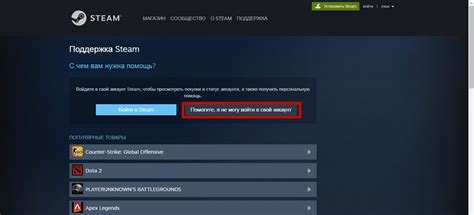
Если вы забыли пароль от своего аккаунта Steam или потеряли доступ к электронной почте, связанной с аккаунтом, вы можете восстановить доступ с помощью мобильного приложения Steam.
Вот пошаговая инструкция, как это сделать:
- Установите и зарегистрируйте аккаунт в мобильном приложении Steam на своем устройстве.
- Откройте приложение и войдите в созданный аккаунт.
- На экране домашней страницы приложения найдите и нажмите на кнопку "Меню", расположенную в верхнем левом углу.
- В раскрывшемся меню выберите опцию "Steam Guard".
- Выберите опцию "Код аутентификатора", а затем "Адреса электронной почты Steam".
- Введите адрес электронной почты, связанный с вашим аккаунтом Steam.
- Steam отправит на указанный адрес письмо с кодом аутентификатора.
- Получите код из письма и введите его в приложение Steam.
- После успешного ввода кода вы сможете восстановить доступ к своему аккаунту и изменить пароль.
Помните, что для восстановления аккаунта через мобильное приложение Steam требуется наличие доступа к электронной почте, связанной с аккаунтом. Если вы также потеряли доступ к почте, обратитесь в техническую поддержку Steam для получения дополнительной помощи.
Как восстановить аккаунт Steam с помощью поддержки
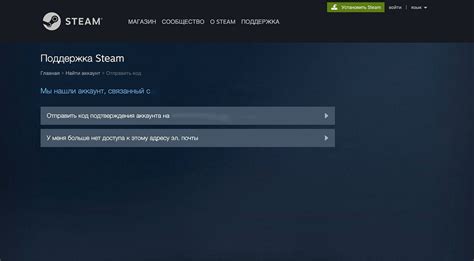
Если у вас не получилось восстановить доступ к своему аккаунту Steam с помощью предыдущих методов, то вам может потребоваться обратиться в поддержку Steam. Это позволит получить дополнительную помощь от команды технической поддержки.
Чтобы связаться с поддержкой Steam, вам потребуется:
- Перейти на официальный сайт Steam
- Нажать на кнопку "Служба поддержки" в верхнем правом углу страницы
- Выбрать раздел "Учетная запись Steam"
- Нажать на кнопку "Восстановление учетной записи"
- Заполнить форму, предоставив все возможные детали о вашей учетной записи Steam
- Дождаться ответа от поддержки Steam
Вам может потребоваться предоставить дополнительную информацию или ответить на дополнительные вопросы, чтобы команда поддержки могла верифицировать вашу личность и помочь восстановить ваш аккаунт.
Обратите внимание, что обращение в поддержку Steam может занять некоторое время, поэтому будьте терпеливы и следуйте инструкциям, предоставленным в ответе от поддержки.
Кроме того, рекомендуется сохранить все доказательства владения аккаунтом, такие как копии электронных писем и чеки об оплате игр. Это поможет вам в дальнейшем, если возникнут проблемы с доступом к вашему аккаунту.
Как защитить аккаунт Steam от взлома

Вот несколько советов, которые помогут вам защитить ваш аккаунт Steam:
1. Используйте сложные пароли
Используйте пароль, состоящий из различных символов, цифр и букв разного регистра. Не используйте простые личные данные в качестве пароля, такие как даты рождения или имена друзей.
2. Включите двухфакторную аутентификацию (2FA)
2FA добавляет еще один уровень защиты для вашего аккаунта Steam. Включите эту функцию и используйте приложение аутентификации, чтобы получить уникальный код каждый раз при входе в аккаунт.
3. Не делитесь своими данными для входа
Никогда не отправляйте логин и пароль от вашего аккаунта Steam по электронной почте или через мессенджеры. Ваши данные могут быть перехвачены злоумышленниками.
4. Обновляйте свои программы и операционную систему
Не забывайте обновлять все свои программы и операционную систему на компьютере. Обновления часто содержат исправления уязвимостей, которые могут быть использованы злоумышленниками для взлома аккаунта.
5. Остерегайтесь фишинговых попыток
Будьте осторожны при открытии ссылок, особенно тех, которые запрашивают вашу учетную запись Steam. Проверьте URL-адрес перед тем, как вводить данные для входа.
6. Не используйте общедоступные компьютеры для входа в аккаунт
Никогда не входите в свой аккаунт Steam на общедоступных компьютерах или в интернет-кафе. Ваш пароль может быть записан или перехвачен злоумышленниками.
Следуя этим советам, вы значительно увеличите уровень защиты вашего аккаунта Steam и уменьшите риск его взлома. Проявите осторожность и бережливость, чтобы избежать множества проблем и возможных потерь.
Как изменить пароль аккаунта Steam и повысить его безопасность
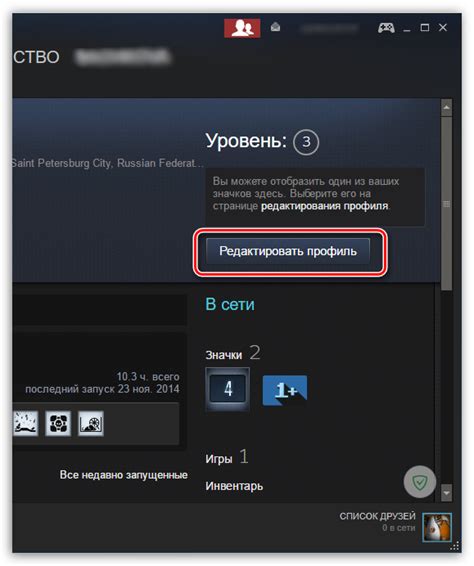
Шаг 1: Войдите в свой аккаунт Steam, используя текущий пароль и логин.
Шаг 2: После входа в аккаунт, нажмите на свой аватар или иконку профиля в правом верхнем углу страницы.
Шаг 3: В появившемся выпадающем меню выберите "Настройки" или "Settings".
Шаг 4: В левом меню выберите вкладку "Аккаунт" или "Account".
Шаг 5: В разделе "Безопасность аккаунта" или "Account Security" нажмите на кнопку "Изменить пароль" или "Change password".
Шаг 6: При изменении пароля убедитесь, что ваш новый пароль является надежным. Используйте комбинацию заглавных и строчных букв, цифр и специальных символов.
Шаг 7: Введите ваш текущий пароль и дважды введите новый пароль. Удостоверьтесь, что пароли совпадают.
Шаг 8: Нажмите на кнопку "Сохранить" или "Save", чтобы сохранить новый пароль.
После изменения пароля рекомендуется также ознакомиться с другими функциями безопасности, предлагаемыми Steam. Это может включать в себя использование двухфакторной аутентификации, объединение с помощью мобильного приложения Steam Guard и проверку активности сессий.
Помните, что сохранение надежного пароля и забота о безопасности вашего аккаунта Steam помогут избежать проблем с несанкционированным доступом и сохранить ваши игровые данные и личную информацию в сохранности.
Как восстановить аккаунт Steam, если утрачен доступ к двухфакторной аутентификации
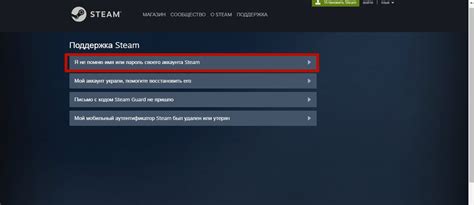
1. Перейдите на официальный сайт Steam и нажмите на ссылку "Вход".
2. Введите свой логин и нажмите на кнопку "Далее".
3. На странице входа введите свой пароль, а затем нажмите на кнопку "Далее".
4. Если вы не можете получить доступ к своему аккаунту через 2FA, нажмите на ссылку "Не можете получить доступ к вашей учетной записи?".
5. Выберите опцию "Утратили средство аутентификации" и нажмите на кнопку "Далее".
6. Введите адрес электронной почты, связанный с вашим аккаунтом Steam, и нажмите на кнопку "Далее".
7. Steam отправит вам электронное письмо с кодом для подтверждения. Введите этот код и нажмите на кнопку "Далее".
8. Подтвердите изменение безопасности аккаунта с помощью других способов, доступных вам, таких как ввод дополнительных кодов аутентификатора или ответы на секретные вопросы.
9. После успешного подтверждения, Steam позволит вам удалить или сбросить свое средство аутентификации, восстановив доступ к аккаунту.
Не забудьте обновить свои данные безопасности после восстановления доступа к аккаунту Steam. Обязательно установите новое средство аутентификации, чтобы гарантировать безопасность своего аккаунта в будущем.
В случае если у вас возникли сложности или проблемы, свяжитесь с службой поддержки Steam для получения помощи. Не доверяйте третьим лицам, предлагающим восстановить ваш аккаунт за определенную плату – они могут быть мошенниками.